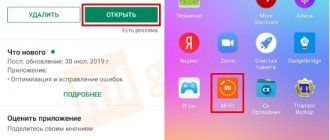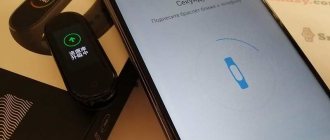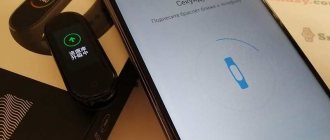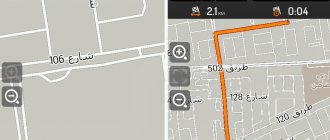«Как подключить Honor Band 5 к телефону?» — важный вопрос для владельцев нового гаджета от Хуавей в 2022 году. Умные часы стали важным элементом жизни. Девайс выполняет множество функций: мониторит качество сна (датчики программы Trusleep), измеряет пульс, будильник и информирует о погоде. Модель Running Edition играет важную роль во время тренировок, фиксируя результативность. Гаджет позволяет быть в курсе общего состояния организма, вовремя реагировать на негативные показатели. Но одно из основных преимуществ новой версии фитнес-браслета — это полное взаимодействие с телефоном. О том, как настроить этот процесс в этой статье.
Приложение Huawei Health
Данное приложение создано специально для спортсменов. Скачать его можно с маркета Apple App Store или Google Play. Чтобы сразу установить софт на свое устройство, пользователь может после распаковки смарт-часов отсканировать имеющийся в руководстве QR-код с помощью специального приложения, заранее скачанного на смартфон. В завершение необходимо согласиться с условиями пользования, ознакомиться с требованиями по сохранению конфиденциальности и по желанию открыть доступ к данным о местоположении устройства.
Приложение Huawei Health позволяет:
- составлять график тренировок и следить за своими результатами;
- получать сведения о качестве сна;
- обмениваться данными с другими пользователями.
Инструкция по подключению Honor Band
Для активации «Хонор Бэнд 4» устройство нужно синхронизировать с приложением Huawei Health, установленным на смартфоне.
Это можно сделать, поэтапно выполняя следующие действия:
- включить на телефоне с ОС Android или iOS опцию Bluetooth;
- добавить новое устройство нажатием знака «+», расположенного в верхней части экрана;
- из открывшегося списка доступных к подключению устройств выбрать «Умный браслет», а затем его марку — Honor Band 4;
- при появлении кнопки «Сопрячь» нажать на нее для дальнейшей синхронизации и передачи геолокационных данных;
- в завершение подтвердить операцию, нажав на кнопку «Выполнено» и одновременно разрешив доступ на самом браслете.
Если наименование часов при установке соединения отсутствует, необходимо обновить список устройств.
При проведении первичной настройки гаджета пользователь может увидеть сообщение с просьбой разрешить подключение к китайским серверам. Рекомендуется выполнить это требование для нормальной работы устройства в дальнейшем.
Все ли часы подходят для подключения
При использовании Huawei Health необходимо знать, какие часы подходят к Хонор 10 и другим моделям телефона. На сегодня доступно подключение следующих девайсов:
- Honor Watch Dream(All),
- HUAWEI WATCH GT 2(42mm elegant, 46mm classic, 46mm elite, 46mm sport, 42mm sport, 42mm classic),
- Honor Watch Magic(All),
- HUAWEI WATCH GT 2e,
- HUAWEI WATCH GT(All),
- HONOR MagicWatch 2(All).
Что касается моделей других производителей, здесь необходимо применение соответствующего приложения. Выше мы уже рассматривали, можно ли часы Самсунг подключить к Хонору, и что для этого нужно.
Способы подключения
Чтобы правильно подключить умные часы к телефону Android или iOS, нужно учитывать не только операционную систему в обоих устройствах, но и способ сопряжения.
Все часы соединяются посредством Bluetooth (за исключением детских), и есть два варианта привязки:
- Через мобильное приложение.
- Через настройки блютуз в телефоне.
В большинстве случаев, чтобы привязать смарт-часы к телефону Андроид достаточно установить приложение Wear OS. Но есть такие модели, где в инструкции производитель указывает свое программное обеспечение, а также руководство по сопряжению и дальнейшей работе в паре с мобильным девайсом.
Если требуется подключить часы к телефону через блютуз, вы не будете нуждаться в дополнительной установке программного обеспечения. Ниже подробно опишем, как это сделать. На примерах различных ОС ваших гаджетов мы дадим инструкции, как привязать носимое устройство к смартфону.
Honor Band 5 не подключается к телефону — причины и что делать?
Умные-часы функционируют без возникновения лагов в работе. Но если возникли проблемы при подключении, тогда необходимо опередить причину неполадки. Главное объяснение — устройства не соединены друг с другом. Отключенный блютуз не позволит настроить сопряжение между смартфоном и трекером.
Перезагрузите устройства и проверьте их работу. Обновление системы, как правило, решает все неполадки. После выполните подключение повторно. Если эти простые правила не помогли, лучше сразу обратиться в сервисный центр чтобы не усугубить ситуацию.
Сопряжение с телефоном — инструкция
Перед тем как подключить Honor Band 4 к телефону, необходимо скачать и запустить приложение Huawei Health. Программа применяется для настройки смарт-часов и взаимодействия с ними. Приложение доступно для работы на устройствах с iOS и Android. Задача пользователя — найти указанный выше продукт на Плей Маркете или Ап Сторе, скачать и включить его на мобильном аппарате. Сама программа полностью бесплатная.
Многие владельцы не знают, как «сопрячь» Honor Band 4 с телефоном, из-за чего обращаются к специалистам и тратят деньги на получение дополнительных услуг. В этом нет необходимости. Чтобы подключить фитнес-браслет к смартфону, необходимо пройти несколько шагов:
- войдите в программу Huawei Health;
- жмите на кнопку Добавить устройство (имеет вид плюса вверху экрана);
- выберите в меню Умный браслет;
- в открывшемся перечне жмите по модели (в нашем случае нужно включить браслет Honor Band 4);
- прикоснитесь к прямоугольнику оранжевого цвета внизу дисплея, подписанного как Сопрячь;
- жмите по кнопке Принимаю, чтобы синхронизировать устройства;
- согласитесь с идентификацией приложения;
- выберите аппарат из списка на скриншоте;
- в трекере кликните на кнопку подтверждения коммуникации;
- отметьте пункт Выполнено и подготовьтесь к обновлению программного обеспечения и установке конфигурации смарт-часов Honor Band 4.
Смотрите подробнее, как это сделать в видео!
Как видно из инструкции, включить фитнес браслет Honor Band running 4 легко. Дополнительно предусмотрена систему жестикуляции, позволяющая управлять фитнес-браслетом. После включения устройства опустите руку вниз для отключения дисплея. Чтобы включить устройство, снова поднимите руку вверх. Более того, можно включить смарт-браслет без перезарядки. Для этого войдите в настройки, а после выделите пункт Еще, а внизу найдите раздел Перезагрузка.
Важно учесть, что производитель не предусмотрел опции, позволяющей менять интервал между прикосновением к дисплею и его потемнением. Время отклика в такой ситуации составляет всего 2-3 секунды.
Как подключить фитнес-браслет к телефону на Андроид через «блютуз»
Предполагается, что вы только что купили фитнес-браслет, зарядили его, сняли с питания, и теперь он требует подключения. Если же вы уже пытались включить режим сопряжения, хотите подключить фитнес-браслет к другому телефону, приобрели бывшее в употреблении устройство и так далее, то промотайте в конец статьи – там будет инструкция. А затем вернитесь в начало.
Общий порядок действий следующий:
- Прежде чем установить фитнес-браслет на телефон, скачайте из Play Маркета приложение-компаньон. Оно разнится в зависимости от производителя устройства. Например, для подключения Xiaomi Mi Band любой из версий потребуется приложение Mi Fit, а для Honor Band 5 – Huawei Health. Информацию о том, какое именно вам ПО необходимо, можно найти на упаковке устройства, в инструкции или в интернете.
- Пока приложение скачивается и устанавливается, включите Bluetooth на самом телефоне, если он выключен. Для этого перейдите в Настройки, откройте пункт «Сеть и Интернет» (или что-нибудь в этом духе), выберите Bluetooth и включите. Переводить в режим сопряжения не требуется.
- Включите сам фитнес-браслет. В большинстве случаев достаточно просто зарядить его и нажать на активную кнопку.
- Откройте приложение-компаньон и следуйте инструкциям на экране.
Важно! Подключение ведётся именно через приложение-компаньон. Не нужно самостоятельно активировать связь на экране настроек Bluetooth. Просто включите этот беспроводной интерфейс и проводите настройку через приложение-компаньон.
Если Важно отметить несколько деталей, которые влияют на «нормальность» сопряжения и подключения:
- Не проводите сопряжение рядом с микроволновкой, мощным роутером или компьютером, к которому подключено много беспроводных устройств. Это может нарушить процесс соединения, поскольку частоты этой электроники «забивают» канал Bluetooth.
- Во время подключения держите смартфон и браслет в непосредственной близости друг от друга. Максимальное расстояние – 1–1,5 метра. Если вдруг браслет будет в соседней комнате, связь так же может быть нарушена.
- К одному телефону можно подключить любое количество браслетов, даже одинаковых. Поэтому не обязательно удалять сопряжение со старой моделью. Впрочем, если вы используете технологию Google Smart Lock – всё-таки стоит разорвать соединение, чтобы не мешать правильности блокировки или разблокировки смартфона.
Статья по теме: Смарт-часы не видят сим карту: разбираемся в причинах
После соединения вам потребуется держать Bluetooth на телефоне постоянно включённым, отключая его лишь на короткое время – например, в самолёте, кинотеатре или медицинской клинике. Если вы его отключите – фитнес-браслет перейдёт в режим поиска, что приведёт к ускоренному разряду аккумулятора. Не опасайтесь – на современных смартфонах Bluetooth потребляет очень мало энергии.
Подключаем смарт-браслет к телефону Samsung
Оболочка One UI, которая устанавливается на смартфоны «Самсунг», делает связь фитнес-браслета с телефоном максимально простой, особенно в сравнении с моделями некоторых китайских брендов.
Инструкция:
- Установите совместимое с фитнес-браслетом приложение-компаньон. Пока не открывайте.
- Откройте панель уведомлений и включите Bluetooth, нажав на соответствующий значок. Либо откройте «Настройки», там пункт «Подключения», в нём – «Bluetooth». Больше ничего делать не нужно.
- Откройте приложение-компаньон и следуйте инструкциям на экране.
В процессе настройки приложение запросит несколько разрешений. Вы можете предоставить все или выборочно:
- «Доступ к уведомлениям» нужен для того, чтобы на фитнес-браслете отображались уведомления со смартфона. Например, из социальных сетей или мессенджеров (WhatsApp, Telegram, ВКонтакте и так далее).
- «Доступ к местоположению» нужен для создания треков маршрутов. Его обычно запрашивают фитнес-браслеты с GPS. Кроме того, он необходим, если у устройства есть функция отображения погоды.
- «Доступ к звонкам» и «Доступ к контактам» необходимы для того, чтобы фитнес-браслет мог предупреждать о поступающих вызовах, а также показывать, кто именно звонит. Если вы не предоставите доступ к контактам, вместо записи из телефонной книги будет показываться только номер абонента.
- «Доступ к СМС-сообщениям» необходим для того, чтобы браслет мог показывать, собственно, СМС-сообщения.
Могут быть запрошены и дополнительные разрешения. Например, доступ к «Файлам и медиаконтенту» нужны для того, чтобы скачивать новые циферблаты и стартовые экраны.
Эти же разрешения распространяются и на другие смартфоны под управлением Android.
Как привязать фитнес-браслет к телефону Honor
Одной из главных проблем смартфонов Honor является отсутствие сервисов Google в целом и Play Маркета в частности. Поэтому приложение-компаньон нужно искать в собственном магазине «Хонор», который называется AppGallery.
Если приложения-компаньона в AppGallery нет, его можно поискать в альтернативных источниках – например, на 4PDA или APK-Mirror. Для инсталляции в этом случае потребуется разрешить установку из неизвестных источников – для этого откройте «Настройки», «Безопасность и конфиденциальность», «Дополнительные настройки», «Установка приложений из внешних источников», и подтвердите своё намерение.
Далее – действуйте по стандартной инструкции:
- Установите приложение;
- Включите Bluetooth в «шторке» или настройках (пункт «Беспроводные сети»);
- Откройте приложение и следуйте инструкциям на экране.
Для приложений-компаньонов нельзя создавать «Клон». Если вы хотите подключить два браслета – просто добавьте дополнительный в настройках самого приложения. Если создадите «Клон», приложение может работать неправильно – например, некорректно отзеркаливать уведомления или терять связь с браслетом.
Статья по теме: Инструкция для Apple Watch Series 2, 3 на русском — как включить, настроить и пользоваться умными часами
Синхронизируем фитнес-браслет с аппаратами от Xiaomi
Чтобы синхронизировать фитнес-браслет со смартфоном «Ксиоми», следуйте стандартной инструкции:
- Установите приложение-компаньон;
- Включите Bluetooth в панели быстрых настроек или непосредственно в настройках (пункт Bluetooth);
- Откройте приложение-компаньон и следуйте инструкциям на экране.
У смартфонов Xiaomi есть не очень приятная особенность – режим агрессивного энергосбережения. Он отключает приложения, которые пользователь открывает нечасто. И, разумеется, компаньон фитнес-браслета – как раз такая программа, её обычно не запускают вообще.
Поэтому, чтобы программа-компаньон правильно работала и не закрывалась режимом энергосбережения, необходимо проделать следующее:
- «Настройки»;
- «Пароли и безопасность»;
- «Конфиденциальность»;
- «Специальный доступ»;
- «Экономия заряда батареи»;
- Найдите приложение-компаньон и нажмите на него;
- «Не экономить».
На самом деле чрезвычайно высокого разряда не будет, только если в самом приложении нет ошибки, но зато ваш фитнес-браслет будет работать правильно.
Huawei
Инструкция по подключению фитнес-браслета аналогична таковой для Honor, приведённой выше. Даже в том плане, что некоторые модели смартфонов «Хуавей» поставляются без Play Маркета. В целом процедура стандартна:
- Скачайте приложение-компаньон из Play Маркета, AppGallery или стороннего источника и установите его;
- Включите Bluetooth через кнопку в «шторке» или пункт «Подключение устройства» в «Настройках»;
- Откройте приложение-компаньон и следуйте инструкциям на экране.
Клонировать приложение тоже нельзя.
Redmi
Смартфоны «Редми» работают под управлением оболочки MIUI, аналогичной той, которая используется в Xiaomi. Поэтому инструкции по подключению такие же:
- Скачайте приложение-компаньон;
- Включите Bluetooth;
- Откройте приложение и следуйте инструкциям.
Также не забудьте отключить экономию заряда для приложения.
LG
минимально изменяет оболочку и характеристики операционной системы Android. Поэтому не требуется ни отключать энергосбережение, ни иным образом «колдовать» с приложением.
Инструкция стандартная:
- Скачайте приложение-компаньон из Play Маркета;
- Включите Bluetooth, нажав на соответствующую иконку в «шторке» или открыв пункт «Беспроводные сети» в настройках;
- Откройте приложение и следуйте инструкциям.
Больше ничего настраивать не требуется.
Как подключить 2 и более smart watch
Родители, у которых 2 и более детей, покупают сразу несколько детских смартчасов, возникает вопрос: «можно ли контролировать 2-3 девайса с одного смартфона?». Да, такая возможность есть. Для начала откройте то же приложение Android Wear. Далее увидите рядом с уже подключенными устройствами стрелочку вниз, нажмите ее. Потом откроется меню «Новые часы», где согласно подсказкам подключаются вторые смарт вотч. Если захотите добавить третий гаджет, следуйте этой же инструкции. Ограничений по количеству подключаемых девайсов нет.
Если не удается синхронизировать
Разберем популярные причины, почему девайсы на android wear не подключаются к смартфону. Первое, что нужно проверить, подключение к интернету – включена ли передача данных. Если да, посмотрим еще на 3 причины.
- Обновление операционной системы и приложений Google. Обратите внимание на совместимость устройств. Smartwatch на андроид wear подключаются к телефонам и планшетам на адроид 4 и выше. Проверьте этот параметр. Кроме ОС на девайсе должны быть Google-сервисы 7.3.28 и новее, программа Google-поиск 4.0, приложение Android Wear 1.0.
- Посмотрите, не забыли ли включить Bluetooth на телефоне (В настройках, раздел «Беспроводные сети»).
- На смарт часах не должен быть включен режим полета. Зайдите в параметры устройства и проверьте.
Это основные моменты, когда смартфон или планшет не видит девайс. В случае, если операционная система и программы нужных версий, режим полета отключен, а блютуз активен, перезапустите оба устройства. Также помогает сброс настроек.
Зайдите в настройки гаджета, выберите раздел «Системные», а потом «Отключить и сбросить настройки».
Если телефон все так же не видит умные часы, удалите и снова установите программу Android Wear. Повторите процесс синхронизации.
Сколько часов можно подключить
Много вопросов качается того, сколько смарт-часов можно подключить. Вне зависимости от версии EMUI допускается соединение только с одним девайсом. Что касается блютуз-устройств в целом, здесь возможны варианты:
- Для телефонов Хонор с EMUI до 8.0. Допускается подключение с несколькими Блютуз-девайсами. При этом только одно из них может быть аудио. К примеру, смарт-устройство, Блютуз мышка и Блютуз клавиатура.
- Если на телефоне установлена EMUI 8.X, допускается подключение двух аудио-девайсов. К примеру, Блютуз мышка / клавиатура / подходящие наушники и умный девайс.
- Для EMUI 9.0 и можно соединиться с тремя и боле аудио-устройствами и смарт-часами.
Теперь вы знаете, как подключить смарт-устройство к телефону Хонор, и что для этого необходимо. Похожий алгоритм действий актуален и для фитнес браслетов. В комментариях расскажите, как вы подключаете оборудование, и какие трудности при этом возникают.
Как подключить к айфону
После установки соединения Bluetooth нужно инсталлировать приложение Huawei Health и открыть его на айфоне или айпаде. Из появившегося на экране списка следует выбрать название подключаемого гаджета. Если его нет — перезапустить iPhone и перейти к названию трекера, а затем нажать кнопку «Подключить».
Для завершения сопряжения нужно выполнить настройку смарт-браслета, после чего откроется доступ к следующим функциям:
- шагомеру;
- опции контроля сна;
- различным режимам тренировок.
Можно ли подключить Apple Watch
Много вопросов касается того, как настроить часы Apple Watch к телефону Хонор, и можно ли это сделать. Официально такой опции не предусмотрено, ведь такой девайс совмещается только с iPhone. В Гугл Плей нет и вряд ли в ближайшее время появится приложение, необходимое для подключения устройства. Единственный обходной путь — активировать на телефоне Хонор режим модема, после чего подключить к нему Apple Watch. В таком случае можно слушать музыку и получить доступ к Сети, но основные функции, к примеру, уведомления о звонках / сообщениях все равно приходить не будут.
Можно ли подключить к другим телефонам
Следуя указаниям, можно подсоединить смарт-браслет к любому телефону. Но для работы с такими смартфонами потребуется также скачать и установить утилиту Huawei Wear. Найти ее можно в маркете Google Play.
После установки Huawei Wear необходимо открыть программу и следовать дальнейшим указаниям: подтвердить пользовательское соглашение, зарегистрироваться и указать собственные данные, включая вес и рост. Затем нужно подключить беспроводную связь и отыскать Honor Band в открывшемся списке. Для завершения сопряжения следует нажать соответствующую кнопку на браслете.
Почему не работают часы Honor Band с сим картой
Для предупреждения проблем при использовании часов с сим-картой, следует учитывать:
- возможности оператора связи: от выбора надежного поставщика зависит качество сигнала, зона покрытия мобильно связи, простота настройки девайса.
- тариф с интернет-трафиком не меньше 1 Гб в месяц.
- пополнение счета: если баланс на нуле, возможности часов с использованием самостоятельной сим карты будут ограничены.
Начинающему пользователю освоить процесс подключения и управления устройством поможет общая инструкция для популярных моделей смарт часов на русском языке.
Как заряжать часы
По заявлению производителя, новые модели часов Хуавей и Хонор способны работать до 10 дней. Но все равно их периодически придется ставить на зарядку. Специально для таких целей в комплекте поставки уже лежит зарядная станция и кабель.
А вот о блоке питания придется позаботиться самостоятельно. То ли разработчики сэкономили деньги на этом важнейшем элементе комплекта поставки, то ли просто сэкономили свободное место в коробке. Как бы то ни было, нужно будет найти блок питания с разъемом USB-A. Если он есть, то покупателя можно поздравить. Он сразу же может поставить часы на зарядку.
Для этого понадобится подключить коннекторы зарядной станции к нижней части корпуса часов, а элемент питания соединить кабелем USB с адаптером питания, вставленным в розетку.
Больше про Хуавей: Автосогласование интерфейсов в Cisco
Несмотря на то, что часы оснащены скромным аккумулятором по сравнению с современными смартфонами, зарядка происходит не моментально. На полное восстановление энергии от 0% потребуется полтора часа. Впрочем, это тоже не очень много, чтобы начать говорить о Huawei или Honor в негативном ключе. Как только аксессуар зарядится, его снова можно надевать на руку и получать удовольствие от опыта эксплуатации.
Как сопрячь с другими телефонами
Смарт-часы от Хуавей можно подключать не только к смартфонам этой марки. Их можно использовать вместе с Самсунг, Айфон и Xiaomi. Все, что необходимо— синхронизировать и сделать сопряжение. Для исключения проблем при подключении прочитайте инструкции, описанную ниже. Многие пользователи выкладывают подробные видео-обзоры первого включения гаджета. В этих роликах полная инструкция в визуальном формате.
Самсунг
Сначала скачайте Huawei Health. После откройте Гугл Фит.
- Включите приложение «Здоровья».
- Нажмите на «Отправка данных».
- Активируйте Google Fit, нажав на кнопку аналогичного названия.
А после просто подтвердите сделанные действия, нажав на Гугл Фит.
iPhone
Для тех, кто использует айфон все, что нужно — в AppStore. Открываете настройки для сопряжения смартфона с Health. Не забудьте задать нужные параметры. И включите уведомления, чтобы наблюдать за своими успехами.
Xiaomi
Владельцам этих гаджетов, как и обладателям моделей от других производителей необходимо приложение от Huawei. После загрузки, подтвердить соглашение. Далее необходимо зарегистрироваться и указать персональные данные. Делайте это максимально четко, чтобы приложение могло вычислить нормальные показатели. Включите блютуз и найдите устройство. Среди отображенных вариантов выберите «Honor Band 5». Нажмите на самую большую кнопку на трекере и создайте коннект с Health.
Если не получается подключить huawei watch gt после отключения
Для начала проверяем: а) чтобы Bluetooth смартфона был включен; и б) чтобы смарт-часы находились в зоне действия Bluetooth-модуля смартфона (а лучше, прямо рядом с ним).
Далее — по порядку:
- заходим в приложение «Здоровье» и пробуем переподключить часы повторно;
- перезагружаем часы, затем заходим в приложение «Здоровье» и пробуем переподключить их повторно;
- перезагружаем смартфон, затем заходим в приложение «Здоровье» и пробуем переподключить часы повторно;
- заходим в приложение «Здоровье«, отменяем сопряжение с Watch GT, перезагружаем часы, перезагружаем смартфон и затем выполняем процедуру сопряжения заново.
Не пропустите: HONOR BAND 5I: КАК ИЗМЕРИТЬ УРОВЕНЬ КИСЛОРОДА В КРОВИ (SPO2)